Šajā rakstā ir atklāti astoņi efektīvi risinājumi, kā bez pūlēm atbrīvoties no kļūdas “Pieprasījums neizdevās nāvējošas ierīces aparatūras dēļ”.
Ja, pievienojot zibatmiņas disku vai ārējo cieto disku, parādās kļūda “Pieprasījums neizdevās sakarā ar fatālas ierīces aparatūru”, jūs neesat viens. Daudzi citi lietotāji arī cīnās ar to pašu problēmu.
Tomēr tagad, kad esat nonācis pie šī raksta, varat atstāt visas savas rūpes malā. Šajā rakstā ir aprakstīti šīs problēmas galīgie risinājumi.
Pirms mēģināt novērst kļūdu “Pieprasījums neizdevās fatālas ierīces aparatūras dēļ”, apskatīsim, kāpēc tā rodas. Ja saprotat tās iespējamos cēloņus, to labošana būs vienkārša. Tāpēc nākamajā sadaļā mēs dalāmies ar to pašu.
Kļūdas “Pieprasījums neizdevās fatālas ierīces aparatūras dēļ” iemesli
Tālāk ir norādīti visbiežāk sastopamie faktori, kas izraisa kļūdu.
- Savienojuma problēmas vai bojāts USB kabelis
- Diskā ir vairāki slikti sektori
- Aparatūras vai sistēmas problēmas
- Problēmas ar cieto disku
- Novecojis vai nesaderīgs draiveris
- Bojāti sistēmas faili
Uzzinot faktorus, kas varēja izraisīt kļūdu “Pieprasījums neizdevās fatālas ierīces aparatūras dēļ”, pāriesim pie tās labojumiem.
Kļūdas “Pieprasījums neizdevās fatālas ierīces aparatūras dēļ” labojumi (100% darbojas)
Varat izmēģināt šos risinājumus, lai datorā atbrīvotos no kļūdas “Pieprasījums neizdevās fatālas ierīces aparatūras dēļ”.
1. labojums: pārbaudiet cietā diska savienojumu
Savienojuma problēmas vai vaļīgi kabeļi neļauj pārsūtīt datus, kā rezultātā tiek parādīta kļūda “Pieprasījums neizdevās nāvējošas ierīces aparatūras dēļ”. Tāpēc jums jāpārliecinās, ka kabeļu savienojumi nav vaļīgi, un, ja tie ir vaļīgi, ievietojiet tos atpakaļ pieslēgvietās. Turklāt varat izmēģināt tālāk norādīto.
- Atvienojiet kabeli, pēc tam atkārtoti pievienojiet ārējo disku vai pārslēdzieties uz citu USB portu
- Izmantojiet jaunu kabeli, lai nomainītu USB kabeli
- Ja iespējams, pievienojiet savu disku citam datoram, lai pārliecinātos, ka vainīgs ir disks, nevis jūsu dators
Lasi arī: Kā labot Loadlibrary neizdevās ar kļūdas kodu 87
2. labojums: pārbaudiet SMART statusu
Bojāts disks var izraisīt arī kļūdu “Pieprasījums neizdevās fatālas ierīces aparatūras dēļ”. Tādējādi varat pārbaudīt diskdziņa SMART (pašuzraudzības, analīzes un ziņošanas tehnoloģiju), lai pārbaudītu, vai disks ir bojāts, un to labotu. Šeit ir norādītas visas darbības, lai to izdarītu.
- Pirmkārt, piekļūstiet izvēlnei Ātrās saites, izmantojot Windows+X īsceļu.
- Tagad izvēlies Komandu uzvedne (administrators) no ekrāna izvēlnes.

- Ievade wmic diskdrive iegūst statusu komandrindā un nospiediet Ievadiet taustiņu.
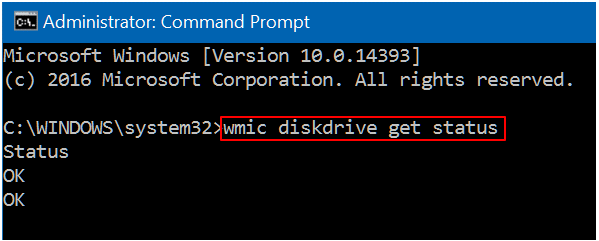
- Ja komanda atgriežas, turpiniet ar tālāk norādītajiem labojumiem labi kā atbilde. Ja atbilde ir, jums jāpārbauda un jālabo sliktie sektori, jāatjaunina diska draiveris vai jānosūta problemātiskā ierīce remontam Slikti/Nezināms. Tomēr, ja atbilde ir, disks jānosūta remontam Uzmanību.
Lasi arī: IRQL kļūda, kas nav mazāka vai vienāda ar operētājsistēmu Windows 10, 11 [Fiksēts]
3. labojums: pārbaudiet, vai diskdzinī nav bojātu sektoru
Pārāk daudz sliktu sektoru, kas izkliedēti visā diskā, var izraisīt kļūdu “Pieprasījums neizdevās fatālas ierīces aparatūras dēļ”. Tādējādi varat veikt šīs darbības, lai pārbaudītu un labotu sliktos sektorus, lai novērstu kļūdu.
- Vispirms atveriet izvēlni Ātrās saites, izmantojot Windows+X komandu.
- Tagad izvēlies Komandu uzvedne (administrators) no pieejamajām opcijām.
- Ievadiet komandu chkdsk F: /f vai chkdsk F: /f /r /x un nospiediet Ievadiet taustiņu. Ievadot komandu, neaizmirstiet aizstāt F ar sava diska burtu.
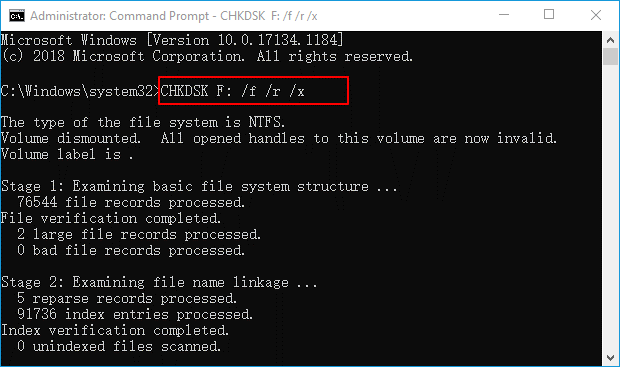
- Visbeidzot pārbaudiet, vai kļūda ir pazudusi. Ja tā joprojām pastāv, izmēģiniet tālāk norādītos risinājumus.
Lasi arī: [Atrisināts] Pakalpojuma instalēšanas sadaļa šajā INF ir nederīga kļūda
4. labojums: veiciet cietā diska inicializāciju
Neinicializēts cietais disks var būt arī atbildīgs par kļūdu “Pieprasījums neizdevās fatālas ierīces aparatūras dēļ”. Tāpēc varat veikt šīs darbības, lai pārbaudītu, vai cietais disks ir inicializēts, un inicializēt to.
- Pirmkārt, ar peles labo pogu noklikšķiniet Mans dators/šis dators un izvēlēties Pārvaldīt.
- Tagad atlasiet Diska pārvaldība no kreisās cilnes.
- Ar peles labo pogu noklikšķiniet uz cietā diska un izvēlieties Inicializēt disku.
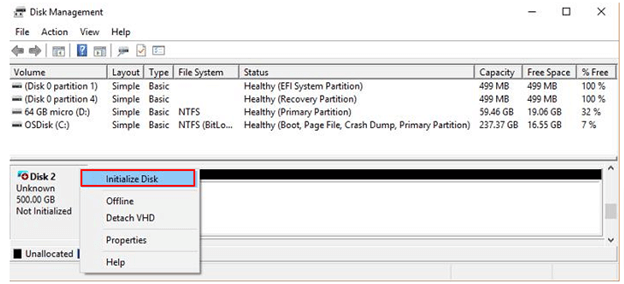
- Tagad izvēlieties kādu no tām GPT nodalījums vai MBR lai inicializētu cieto disku.
Lasi arī: Kā labot kodola drošības pārbaudes kļūmes kļūdu operētājsistēmā Windows 10, 11
5. labojums: mēģiniet mainīt diska burtu
Visiem ārējiem diskiem, kas savienoti ar datoru, tiek piešķirts diska burts. Šis diska burts var būt pretrunā ar jau esošajiem diskiem, neļaujot datoram piekļūt datiem. Tādējādi šeit ir norādīts, kā mainīt diska burtu, lai labotu kļūdu “Pieprasījums neizdevās fatālas ierīces aparatūras dēļ”.
- Pirmkārt, ar peles labo pogu noklikšķiniet uz Windows ikona un izvēlieties piekļūt Diska pārvaldība lietderība.
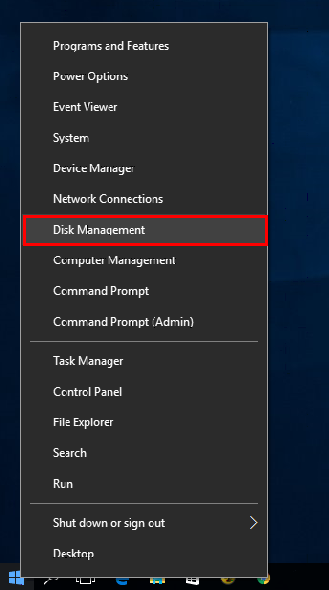
- Tagad ar peles labo pogu noklikšķiniet uz problemātiskā diska un izvēlieties opciju Mainīt diska burtu un ceļus…
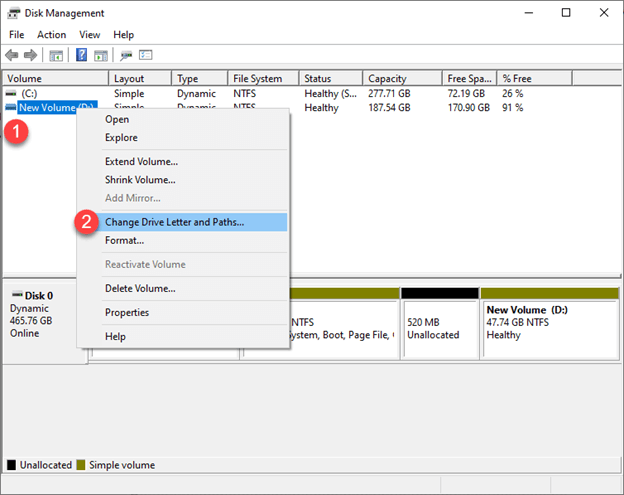
- Noklikšķiniet uz Mainīt pogu.
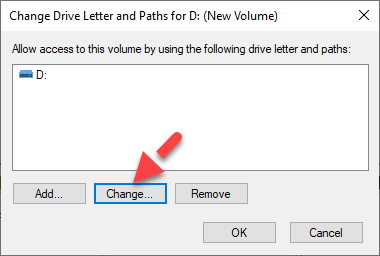
- Tagad atlasiet citu cietā diska burtu un noklikšķiniet uz LABI.
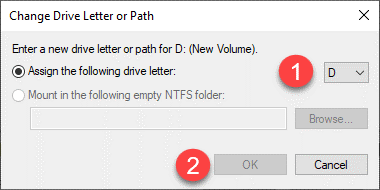
- Visbeidzot pārbaudiet, vai varat piekļūt sava cietā diska saturam. Ja nē, pārejiet pie tālāk norādītajiem risinājumiem.
Lasi arī: Izlabots 0x0 0x0 kļūdas kods operētājsistēmā Windows PC (viegli un ātri)
6. labojums: atjauniniet diska draiveri (ieteicams)
Novecojuši draiveri ir galvenais iemesls lielākajai daļai problēmu, tostarp kļūdas “Pieprasījums neizdevās nāvējošas ierīces aparatūras dēļ”. Ja draiveris ir novecojis, saziņa starp jūsu disku un datoru pārtrūkst, kā rezultātā rodas problēma. Tāpēc draivera atjaunināšana ir viens no ļoti ieteicamajiem problēmas risinājumiem. Tas gandrīz noteikti var atrisināt problēmu.
Jūs varat ātri atjaunināt draiveri, izmantojot automātisku programmatūru, piemēram, Bitu draivera atjauninātājs. Bit Driver Updater automātiski atjaunina visus draiverus ar vienu peles klikšķi.
Turklāt programmatūra piedāvā daudz neticamu funkciju, piemēram, esošā dublēšanu un atjaunošanu draiveri, plānota novecojušo draiveru skenēšana, draiveru lejupielādes ātruma paātrināšana un daudz vairāk.
Varat lejupielādēt un instalēt šo programmu no šīs saites, lai to izmēģinātu.

Bit Driver Updater skenē jūsu ierīci dažas sekundes pēc tās instalēšanas. Kad skenēšana ir pabeigta, ekrānā tiek parādīts problemātisko draiveru saraksts. Varat izvēlēties opciju, lai Atjaunot visu šos draiverus automātiski.
Ja vēlaties, varat izvēlēties Atjaunināt tūlīt, lai diska draiveris tiktu atjaunināts atsevišķi. Tomēr visu draiveru atjaunināšana vienmēr ir jūsu datora interesēs. Tas padara tā darbību ātru, vienmērīgu un bez kļūdām.
Lasi arī: Labojums: nvlddmkm.sys neizdevās kļūda operētājsistēmā Windows 11/10/7
7. labojums: pārbaudiet sistēmas failus
Bojāti sistēmas faili arī negatīvi ietekmē datora veiktspēju un izraisa kļūdu “Pieprasījums neizdevās nāvējošas ierīces aparatūras dēļ”. Tāpēc jums vajadzētu pārbaudīt un labot sistēmas failus. Lūk, soli pa solim, kā to izdarīt.
- Pirmkārt, ar peles labo pogu noklikšķiniet uz Windows ikona un atlasiet palaišanas opciju Komandu uzvedne (administrators).

- Tagad ievadiet sfc /scannow Komandu uzvednes logā un nospiediet Ievadiet taustiņu.

- Pēc iepriekš minētās komandas izpildes restartējiet datoru un pārbaudiet, vai problēma ir atrisināta. Ja problēma joprojām nav atrisināta, izmēģiniet tālāk norādīto risinājumu.
Lasi arī: Kā labot datu kļūdu (cikliskās dublēšanas pārbaude) [ATRISINĀTS]
8. labojums: formatējiet cieto disku
Ja neviens no iepriekš minētajiem risinājumiem neizlabo kļūdu “Pieprasījums neizdevās fatālas ierīces aparatūras dēļ”, pēdējais risinājums ir formatēt cieto disku. Tālāk ir norādītas darbības, kā to izdarīt.
- Atvērt Mans dators/šis dators.
- Tagad ar peles labo pogu noklikšķiniet uz diska un izvēlieties Formāts no pieejamajām opcijām.
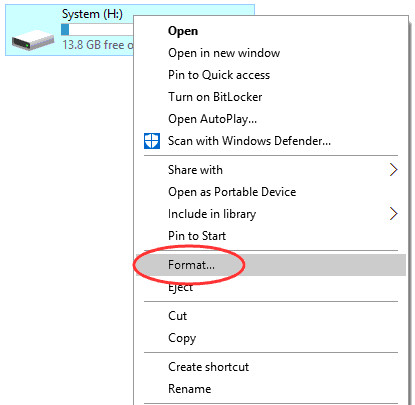
- Noņemiet atzīmi no Ātrais formāts kaste.
- Visbeidzot, atlasiet Sākt lai formatētu disku.
Lasi arī: Kā novērst kritiskā procesa izraisītu BSOD kļūdu operētājsistēmā Windows 10 {ATRISINĀTS}
Pieprasījums neizdevās, jo ir atrisināta fatāla ierīces aparatūras kļūda
Šajā rakstā ir uzsvērti dažādi veidi, kā novērst kļūdu “Pieprasījums neizdevās fatālas ierīces aparatūras dēļ”. Varat sākt problēmas novēršanu ar pirmo labojumu un pēc tam virzīties uz leju risinājumu sarakstā, līdz problēma ir atrisināta.
Tomēr, ja jums ir steiga, mēs iesakām atjaunināt draiverus, izmantojot Bit Driver Updater, lai ātri atrisinātu problēmu. Jautājumu vai neskaidrību gadījumā, lūdzu, rakstiet mums komentāru.